BootCamp驱动包Win10版是苹果公司为搭载Intel处理器的Mac电脑推出的官方Windows 10驱动程序集合,旨在让用户在通过Boot Camp安装Windows系统后,能够完整发挥Mac硬件的全部功能。该驱动包包含了显卡、声卡、网卡、蓝牙、触控板、键盘快捷键、FaceTime摄像头、iSight摄像头、Apple T2安全芯片(部分机型)等核心硬件的专用驱动程序,确保Windows系统下各项外设和功能正常运行。安装后,用户可在Windows中实现多点触控手势操作、亮度/音量快捷调节、自动背光、Wi-Fi与蓝牙连接、高清视频输出等原生体验。驱动包通常通过Mac自带的Boot Camp助理工具自动下载并安装,兼容性好,稳定性高,是Mac用户双系统环境下不可或缺的官方支持组件。
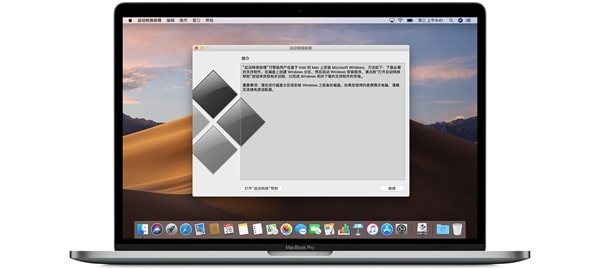
触控板多点手势:支持三指/四指滑动、缩放、轻扫、右键点击等macOS级别的多点触控操作,大幅提升操作效率。
显卡驱动:安装Apple定制的AMD/NVIDIA/Intel显卡驱动,支持HiDPI显示、双屏输出及GPU性能释放。
音频支持:启用内置扬声器、麦克风、耳机接口和FaceTime高清摄像头音频功能。
网络连接:提供Wi-Fi、蓝牙和以太网(如有)的驱动,确保无线通信正常。
摄像头:激活内置FaceTime或iSight摄像头,支持视频通话。
T2安全芯片支持(搭载T2的机型):启用固态硬盘加密、Secure Boot、Hey Siri等功能。
电源管理:优化电池续航、风扇控制和睡眠/唤醒机制
USB3
MacBook(Retina显示屏,12英寸,2015年初)上的USB-CThunderbolt
内建SD或SDXC卡插槽
内建或USBAppleSuperDrive
Apple键盘、触控板和鼠标
可以在Mac中的内置驱动器上安装Windows10。
BootCamp助理可以帮助您在与Windows兼容的驱动器上创建分区。
在安装Windows后,您可以安装新版本的iTunes(Windows版)来收听您的音乐或播放视频。
如果在从Windows10启动Mac后有些功能不起作用,请使用BootCamp助理尝试重新安装 BootCamp支持软件。
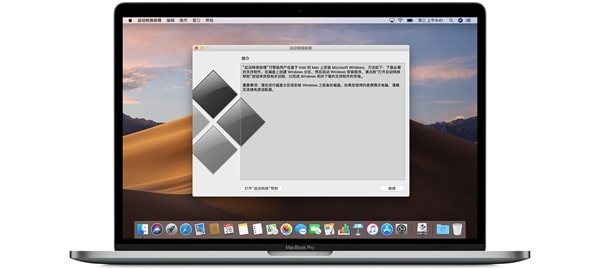
Win10 BootCamp驱动包功能:
键盘与快捷键:启用Mac键盘的所有功能键(如亮度、音量、Mission Control、Launchpad)、Touch ID(部分机型)及键盘背光自动调节。触控板多点手势:支持三指/四指滑动、缩放、轻扫、右键点击等macOS级别的多点触控操作,大幅提升操作效率。
显卡驱动:安装Apple定制的AMD/NVIDIA/Intel显卡驱动,支持HiDPI显示、双屏输出及GPU性能释放。
音频支持:启用内置扬声器、麦克风、耳机接口和FaceTime高清摄像头音频功能。
网络连接:提供Wi-Fi、蓝牙和以太网(如有)的驱动,确保无线通信正常。
摄像头:激活内置FaceTime或iSight摄像头,支持视频通话。
T2安全芯片支持(搭载T2的机型):启用固态硬盘加密、Secure Boot、Hey Siri等功能。
电源管理:优化电池续航、风扇控制和睡眠/唤醒机制
配置要求:
BootCamp6能为在Windows10中使用以下Mac功能提供支持。USB3
MacBook(Retina显示屏,12英寸,2015年初)上的USB-CThunderbolt
内建SD或SDXC卡插槽
内建或USBAppleSuperDrive
Apple键盘、触控板和鼠标
可以在Mac中的内置驱动器上安装Windows10。
BootCamp助理可以帮助您在与Windows兼容的驱动器上创建分区。
在安装Windows后,您可以安装新版本的iTunes(Windows版)来收听您的音乐或播放视频。
如果在从Windows10启动Mac后有些功能不起作用,请使用BootCamp助理尝试重新安装 BootCamp支持软件。
使用方法:
-
打开“启动转换助理”应用程序。可以在“应用程序”文件夹中的“实用工具”内找到它,或者通过Spotlight搜索“启动转换助理”快速打开。
-
按照提示操作:插入一只空白的U盘(建议容量至少8GB),然后选择您已下载好的Windows系统镜像文件(ISO文件)。系统会引导您完成U盘的制作过程,将Windows安装文件写入U盘中,成为启动盘。
-
制作完成后,将U盘插入目标Mac电脑,重启电脑。在启动过程中,按住Option(Alt)键,直到出现启动磁盘选择界面。
-
在启动菜单中,选择刚刚制作的Windows启动U盘,按Enter或点击选择,开始Windows的安装流程。
-
按照Windows安装向导的指示完成系统安装。安装完成后,Mac会自动重启进入Windows系统。
-
在Windows系统中,您可以在任务栏找到“BootCamp”图标,点击它可以打开“BootCamp控制面板”。在这里,您可以设置默认启动的操作系统(macOS或Windows)。
-
如果您希望临时切换启动系统,可以在电脑开机或重启时,按住Option(Alt)键。当磁盘图标出现后,选择您想启动的系统磁盘(macOS或Windows),然后松开按键,系统会从所选磁盘启动。

